5 formas de mejorar la privacidad al usar Google Chrome
Publicado: 2019-01-24La privacidad es una preocupación importante en la era actual porque las violaciones de la privacidad ocurren con bastante frecuencia. Es importante estar atento, especialmente cuando se trata de su navegador de Internet. Google Chrome tiene funciones integradas para brindar privacidad a los usuarios. Puede habilitar o deshabilitar las funciones según sus necesidades. Sin embargo, puede utilizar diferentes métodos para mejorar el nivel de protección de la privacidad.
Relacionado: ¿Cómo proteger Google Chrome al navegar?
5 formas de mejorar la privacidad al usar Google Chrome
Aquí hay 5 formas de mejorar su privacidad en Google Chrome:
- Deshabilitar la sincronización de datos
- Borrar cookies automáticamente después de navegar
- Deshabilitar el seguimiento de la ubicación
- Personalizar la configuración de privacidad
- Usar el modo de incógnito
1. Sincronización de datos
Google Chrome sincronizará automáticamente los datos cuando inicie sesión en su cuenta de Google y habilite la función de sincronización. Esta función de sincronización le permite guardar y vincular datos importantes como marcadores, historial, contraseñas y direcciones a su cuenta de Google. Puede acceder a los datos sincronizados en cualquier lugar de los dispositivos. Sin embargo, una violación de la privacidad de la cuenta de correo electrónico vinculada puede ser simplemente desastrosa.
Tiene dos opciones para mejorar la privacidad: cerrar sesión en su cuenta o elegir lo que desea sincronizar.
Para desactivar la sincronización, siga los métodos a continuación:
- Haga clic en el icono de tres puntos "Personalizar y controlar" de la barra de herramientas y haga clic en "Configuración" en los elementos del menú.
- Haga clic en el botón "Desactivar" que aparece en la sección "Personas" para desactivar la función de sincronización en Chrome.
La otra opción es elegir lo que desea sincronizar. Esta función le dará más control si conoce el grado de privacidad que necesita.
- Haga clic en la configuración de "Sincronización" que debería mostrar "Sincronizar todo".
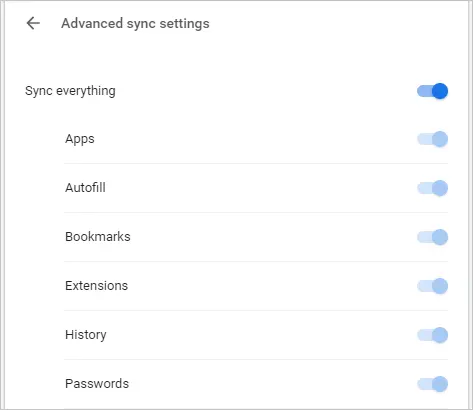
Configuración de sincronización avanzada
- Chrome le mostrará una variedad de opciones. Puede habilitar o deshabilitar cada opción según sus necesidades.
- Por ejemplo, desactive la opción "Historial" si no desea sincronizar su historial de navegación.
2. Borrar cookies Finalizar sesión de navegación
Las cookies son un fragmento de código de programa que los propietarios de sitios web distribuyen cuando ven el contenido. Estas cookies pueden ayudar a retener ciertos datos como las credenciales de inicio de sesión. Digamos que ha iniciado sesión en Facebook. Abra una nueva ventana y abra el sitio web de Facebook. Se iniciará sesión automáticamente ya que las cookies mantienen los datos de inicio de sesión en el nivel del navegador. Otros tipos de cookies se almacenan durante cierto período de tiempo, como las cookies de seguimiento de afiliados, y la mayoría de las demás cookies se conservan a menos que las elimine del navegador manualmente.
De forma predeterminada, Google Chrome permite que los sitios web guarden cookies para una mejor experiencia del usuario. Además, los sitios web de la Unión Europea deben mostrar información sobre el consentimiento de las cookies cada vez que un usuario visita una página web en un sitio. Este es un requisito obligatorio del reglamento GDPR recientemente introducido.
Aunque el propósito de las cookies es ayudar a los usuarios, los ciberdelincuentes se dirigen a las cookies, ya que es una manera fácil de obtener su información confidencial. Afortunadamente, puede administrar fácilmente las cookies en Google Chrome. Puede deshabilitar las cookies o permitir que los sitios web las configuren solo para una determinada sesión.
No se recomienda deshabilitar las cookies porque afectará negativamente la experiencia de navegación. Algunos sitios web pueden incluso dejar de abrirse. Por eso es mejor permitir las cookies para una sola sesión. De esta manera, las cookies se configuran temporalmente y mejoran en gran medida su privacidad. Así es como puede cambiar la configuración de las cookies:
- Vaya a la URL de "chrome: // settings", desplácese hasta la sección "Privacidad y seguridad".
- Haga clic en la opción 'Configuración de control'.
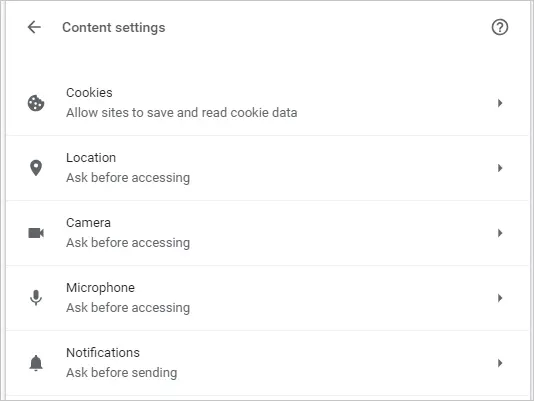
Configuraciones de control
- Ahora, haga clic en "Cookies" en "Configuración de contenido".
- Habilite "Conservar datos locales hasta que salga de su navegador".
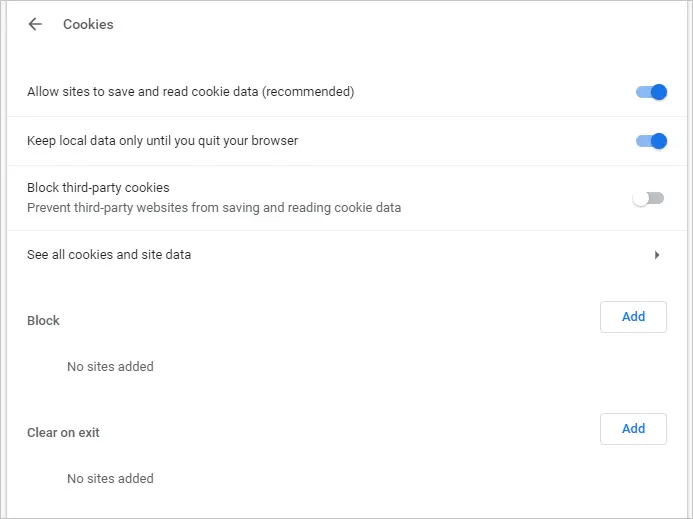
Edición de la configuración de cookies

También puede bloquear ciertos sitios web o borrar las cookies al salir solo para sitios específicos en los que no desea guardar cookies en Chrome.
3. Desactivación del seguimiento de ubicación
Una parte importante de la configuración de privacidad es no permitir que nadie sepa su ubicación. La mayoría de los sitios web y aplicaciones modernos requieren su ubicación geográfica para diferentes propósitos. Por ejemplo, la Búsqueda de Google le mostrará la opción de búsqueda en el idioma local o incluso abrirá directamente la página de búsqueda local en lugar de la página en inglés. Los servicios como Google Maps necesitan la ubicación para ofrecer direcciones. Chrome pregunta al usuario antes de proporcionar la información sobre la ubicación. Sin embargo, si está buscando la máxima privacidad, simplemente puede desactivarla.
Para deshabilitarlo, siga estos pasos:
- Vaya a "chrome: // settings" y desplácese hacia abajo hasta la sección "Privacidad y seguridad". Ahora, haga clic en "Configuración de control".
- Haga clic en la opción "Ubicación".
- Deshabilite "Preguntar antes de acceder" y deshabilitará cualquier sitio web para conocer su ubicación.
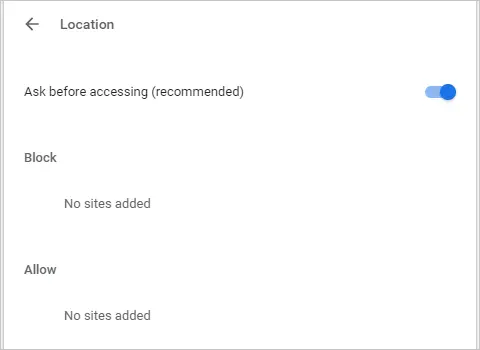
Configuración de ubicación
Recuerde, deshabilitar el servicio de ubicación detendrá servicios como Google Maps. Por lo tanto, asegúrese de deshabilitarlo solo si no desea utilizar esos servicios.
4. Deshabilitar los servicios de privacidad
Google Chrome tiene numerosas funciones para aumentar la seguridad. Además, hay una sección completa en 'Privacidad y seguridad' en la que puede optimizar la configuración de privacidad.
- Abra la URL de "chrome: // settings" en la barra de direcciones de Chrome y desplácese hacia abajo hasta "Privacidad y seguridad".
- La experiencia del usuario se ve afectada en gran medida por cada uno de estos servicios. Habilitar o deshabilitar cualquiera de las funciones es su elección.
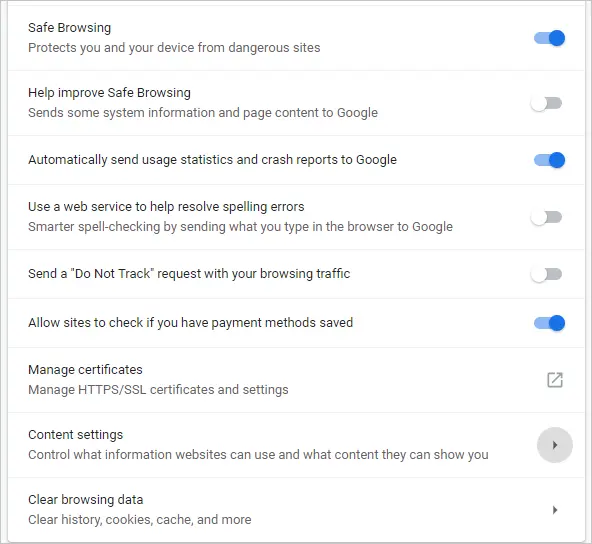
Opciones de privacidad y seguridad
- Por ejemplo, habilite la navegación segura para detener sitios web maliciosos y proteger su computadora del malware. Estos sitios web suelen aparecer en la base de datos de Google y se bloquean cuando intenta acceder a ellos.
- Aparte de eso, habilitar la opción "No rastrear" también es una forma eficiente de aumentar la privacidad. Habilitar esta configuración no permitirá que los sitios web usen y recopilen sus datos.
5. Usa el modo de incógnito
La navegación privada o el modo incógnito es un método brillante para aumentar la privacidad. Este modo le permite navegar por Internet sin guardar el historial, las contraseñas y las cookies en Chrome. Cuando finalice su sesión de navegación, Chrome eliminará todas sus actividades.
Habilitar el modo de incógnito es bastante fácil en Google Chrome.
- Haga clic en el icono "Personalizar y controlar" y luego seleccione "Nueva ventana de incógnito".
- Como alternativa, puede usar los atajos de teclado "Shift + Command + N" en MacBook y "Shift + Control + N" en Windows 10.
- La ventana de incógnito de Chrome se abrirá como se muestra a continuación, lo que indica que Chrome no almacenará ninguna información histórica.
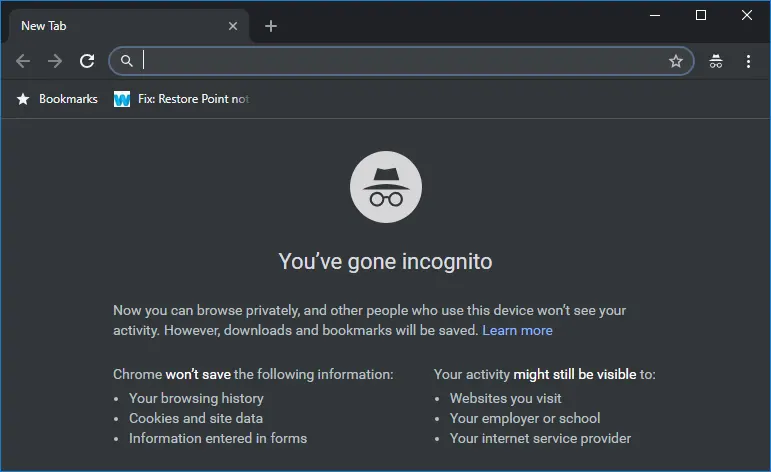
Modo incógnito de Google Chrome
Conclusión
La privacidad es un factor importante al utilizar Internet. La principal fuente de ingresos de Google proviene de la publicidad en línea y el seguimiento del comportamiento del usuario es importante para personalizar la publicación de anuncios. Si la privacidad es su principal preocupación, evite el uso de productos como Google Chrome. Mozilla Firefox es un buen navegador alternativo para Chrome. Sin embargo, Firefox también usa Google como motor de búsqueda predeterminado. Entonces, al final, terminarás con los mismos resultados.
Lo mejor que puede hacer es utilizar los métodos explicados anteriormente y mejorar el nivel de privacidad al utilizar el navegador Google Chrome. Tenga en cuenta que deshabilitar las opciones de privacidad puede afectar la experiencia del usuario. Esa es la compensación que debe pagar en este mundo de información.
